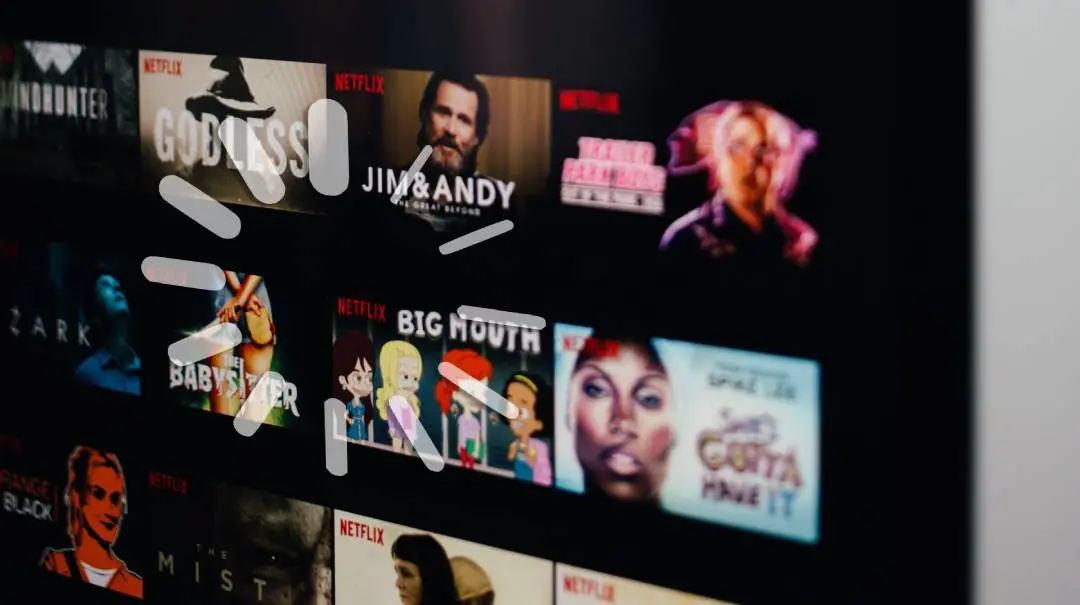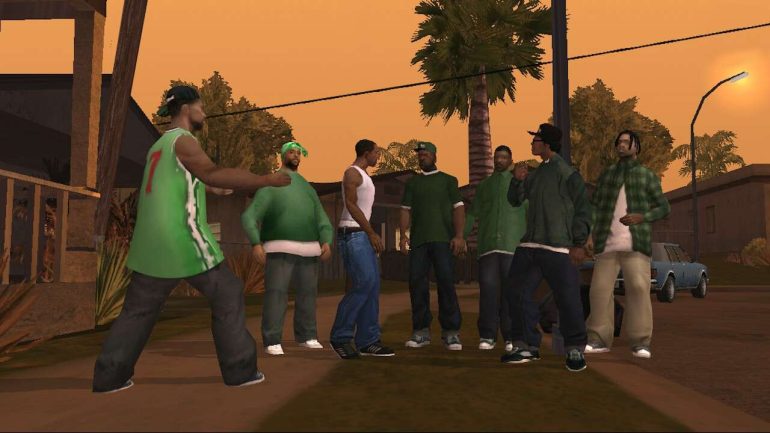Ești în mijlocul serialului tău preferat și, deodată, Netflix se blochează în starea de loading. Ei bine, nu este vorba de faptul că se „blochează” în sine, ci de faptul că imaginea se blochează și apare o roată cu un procent de încărcare. Tot ceea ce îți dorești într-un astfel de moment este să ajungă la 100% pentru a putea continua streamingul, dar uneori se oprește la jumătatea drumului și așteptarea durează o veșnicie, stricând întreaga experiență de vizionare.
Bine ați venit în lumea bufferizării. Poate părea o poveste de groază, dar aceasta este trista realitate pentru mulți utilizatori obișnuiți de conținut de streaming. Deși tehnologia și tehnicile de compresie s-au îmbunătățit foarte mult de-a lungul anilor, încă mai există momente în care Netflix pur și simplu dă rateuri.
De ce se blochează Netflix și se încarcă încontinuu?
Atunci când vizionăm un videoclip de streaming, playerul Netflix încarcă anticipat o mică parte din acesta. Având acest mic conținut „în plus” în buffer (sau, în acest caz, în memoria cache), redarea poate continua fără teama că o scădere a vitezei de conectare ar putea întrerupe serviciul.
Dar ce se întâmplă atunci când nu există suficientă lățime de bandă pentru a stoca acel mic „extra” în memoria cache? Ei bine, conținutul preîncărcat se termină și nu există altă soluție decât să se oprească înregistrarea video. Apoi, sistemul trebuie să aștepte ca memoria tampon să se umple din nou înainte de a putea continua redarea fluxului.
Și a cui este vina când se întâmplă acest lucru? Ei bine, depinde. S-ar putea ca serverele Netflix să fie supraîncărcate sau să aibă probleme, dar acest lucru este foarte puțin probabil. Unul dintre principalele motive ale succesului Netflix este faptul că este capabil să ofere un semnal stabil chiar și în cazul conexiunilor slabe, fiind un punct de referință în industrie.
Cu alte cuvinte, există 99% șanse ca vina să fie a utilizatorului.
7 trucuri pentru a rezolva problemele de încărcare/blocare Netflix
Pentru a identifica sursa reală a problemei și a o rezolva, va trebui să efectuăm o serie de teste până când vom găsi soluția potrivită.
1. Reporniți aplicația sau browserul
Dacă vă uitați la Netflix de pe un PC, încercați să închideți browserul și să îl redeschideți. Dacă utilizați aplicația Netflix pentru telefoane mobile sau televizoare inteligente, închideți aplicația sau forțați-o să se închidă din setările dispozitivului.
2. Verificați conexiunea dvs. la internet
Dacă viteza conexiunii dvs. la internet este foarte mică, este posibil să nu aveți suficientă lățime de bandă pentru a reda conținut pe Netflix. Conform recomandărilor Netflix, acestea sunt cerințele minime pentru a putea utiliza aplicația:
- 0,5Mbps: Viteza minimă acceptabilă. Este posibil ca din când în când să aveți parte de timpi de încărcare lungi.
- 1,5Mbps: Viteza minimă recomandată.
- 3,0 Mbps: Viteza minimă pentru redarea de clipuri video de calitate SD.
- 5.0Mbps: Viteza minimă pentru redarea de clipuri video de calitate HD.
- 25Mbps: Viteza minimă pentru a reda videoclipuri la calitate 4K UHD.
Este important să verificați dacă există mai multe persoane conectate la rețea care ar putea epuiza lățimea de bandă. Dacă sunt multe persoane conectate care urmăresc streaming pe un alt dispozitiv sau joacă jocuri video online, este posibil să nu mai existe suficientă conexiune pentru a viziona și Netflix.
3. Reporniți routerul
Dacă, după efectuarea testului de viteză, constatați că nu obțineți o conexiune bună la internet, mergeți la router/modem și reporniți-l. Adesea, o simplă repornire a conexiunilor este suficientă pentru a restabili lățimea de bandă obișnuită a rețelei.
4. Reducerea calității de streaming
Dacă redați în 4K și lățimea de bandă nu poate ține pasul cu transmisia de date, este suficient să modificați setările de redare Netflix.
- Deschideți browserul și accesați https://www.netflix.com/YourAccount. De asemenea, puteți accesa setările contului dvs. conectându-vă la Netflix, făcând click pe avatarul dvs. și accesând „Cont”.
- În secțiunea „Profile and Parental Controls” (Profil și control parental), deschideți meniul derulant pentru utilizatorul dumneavoastră.
- Accesați „Playback settings” (Setări de redare) și faceți clic pe „Change” (Modificare).
- Dacă consumul de date pe ecran este setat la „Mare”, încercați să îl schimbați la „Mediu” sau „Mic”.
5. Încercați alte platforme de streaming
În acest moment, este timpul să ne gândim că poate problema este în aplicația Netflix. Accesați YouTube sau deschideți o altă aplicație de streaming, cum ar fi Prime Video, Disney+ sau orice altă opțiune similară pe care o aveți la dispoziție. Încercați să încărcați un videoclip și verificați dacă nu este o problemă generală.
Dacă eșecul se repetă în toate aplicațiile de streaming, înseamnă că există o problemă cu conexiunea la internet sau cu setările. Sunați-vă furnizorul de internet pentru a vă ajuta să depanați problema.
6. Încercați să vizionați un videoclip de pe un alt dispozitiv
Dacă utilizați Netflix pe PC, încercați să deschideți aplicația pe telefonul mobil sau pe televizor. Dacă funcționează bine pe celelalte dispozitive, este posibil să fie o problemă a dispozitivului dvs. Dezinstalați și reinstalați aplicația Netflix, iar dacă accesați prin intermediul internetului, ștergeți memoria cache și cookie-urile din browser.
7. Conectați PC-ul direct la modem
Următorul pas este de a exclude o defecțiune a routerului. Pentru a face acest lucru, conectați-vă PC-ul direct la modem prin intermediul unui cablu Ethernet și verificați dacă Netflix funcționează.
Dacă accesați prin Wi-Fi, nu uitați să verificați configurația rețelei wireless în setările interne ale routerului. Este posibil să fi stabilit o limitare a lățimii de bandă pentru anumite dispozitive sau servicii cu cerere mare (cum ar fi, în acest caz, streamingul).